
다른 스프레드 시트에서 데이터를 가져와야하는 경우 Google 스프레드 시트 , 몇 가지 방법으로 할 수 있습니다. 파일의 다른 시트 또는 완전히 다른 스프레드 시트에서 데이터를 가져 오려는 경우 방법은 다음과 같습니다.
다른 시트에서 데이터 가져 오기
이 첫 번째 방법을 사용하려면 문서 안에 둘 이상의 시트가 있어야합니다. 페이지 하단을 보면 문서에 시트가 두 개 이상 있는지 확인할 수 있습니다. 다른 하나를 추가하려면 더하기 기호 (+)를 눌러 새 항목을 만듭니다.
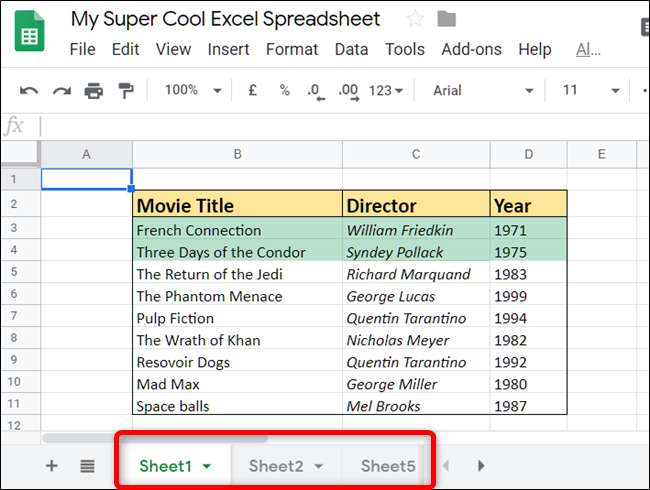
브라우저를 시작하고 Google 스프레드 시트 을 클릭하고 스프레드 시트를 엽니 다. 데이터를 가져올 셀을 클릭하고 강조 표시합니다.
관련 : Google 스프레드 시트 초보자 가이드
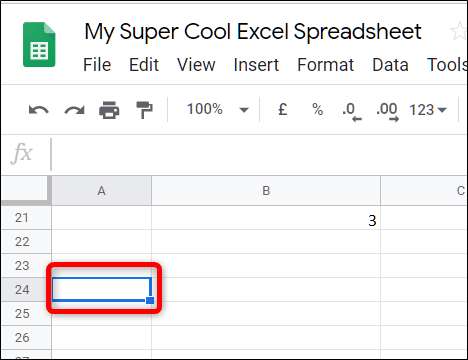
다음으로 다른 시트의 셀을 참조하는 수식을 입력해야합니다. 시트 이름이 지정된 경우 <SheetName> 대신 해당 이름을 입력하고 느낌표 뒤에 참조 할 셀을 입력 할 수 있습니다. 다음과 같이 보일 것입니다.
= <쉐이 트넘>!
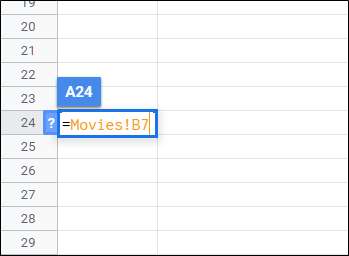
"Enter"키를 누르면 다른 시트의 데이터가 해당 셀에 표시됩니다.
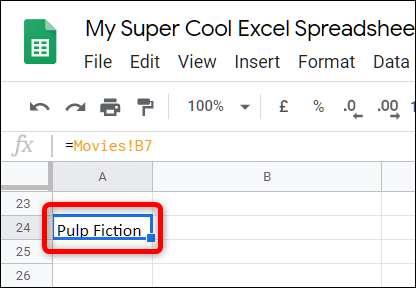
다른 문서에서 데이터 가져 오기
스프레드 시트 내의 시트에서 데이터를 가져 오는 것 외에도 완전히 다른 문서의 셀을 참조 할 수 있습니다. 공식은 이전 공식에서 약간 수정되었지만 거의 동일하게 작동합니다.
관련 : Excel 문서를 Google 스프레드 시트로 가져 오는 방법
데이터를 가져올 문서를 실행하고 참조 할 셀 범위를 적어 둡니다. 이 가이드에서는 A22 : E27 범위가 필요합니다.
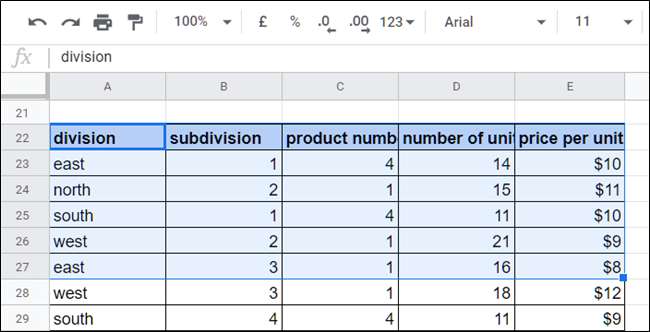
다음으로 스프레드 시트의 전체 URL을 클립 보드에 복사합니다. 주소 표시 줄을 클릭 한 다음 키보드 단축키 Ctrl + C (Windows / Chrome OS) 또는 Cmd + C (macOS).
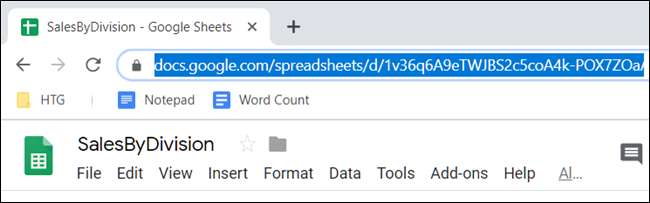
이제 다시 Google 스프레드 시트 홈페이지 데이터를 가져올 스프레드 시트를 엽니 다.
빈 셀을 클릭하고 입력하십시오.
= IMPORTRANGE ( "<URL>", "<CellRange>")
여기서 <URL>은 복사 한 링크이고 <CellRange>는 적어 둔 가져 오려는 셀을 나타냅니다. Ctrl + V (Windows / Chrome OS) 또는 Cmd + V (macOS)를 눌러 따옴표 사이에 URL을 붙여넣고 범위를 입력 한 다음 Enter 키를 누릅니다. 다음과 같아야합니다.
= IMPORTRANGE ( "http://docs.google.com/spreadsheets/d/URL/to/spreadsheet/edit", "A22 : E27")
노트 : 다른 문서에 둘 이상의 시트가있는 경우 참조 할 시트를 지정해야합니다. 예를 들어 Sheet2에서 가져 오는 경우 대신 "Sheet2! A22 : E27"을 입력합니다.
Enter 키를 누르면 "#REF!"오류가 표시됩니다. 이는 정상적인 현상입니다. Google 스프레드 시트는 다른 시트에 대한 액세스를 허용하기 만하면됩니다. 오류가있는 셀을 선택한 다음 "액세스 허용"을 클릭하십시오.
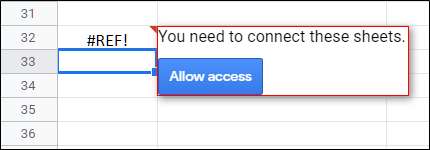
로드하는 데 몇 초가 걸리지 만 완료되면 데이터 범위에서 모든 항목을 스프레드 시트로 직접 가져옵니다.
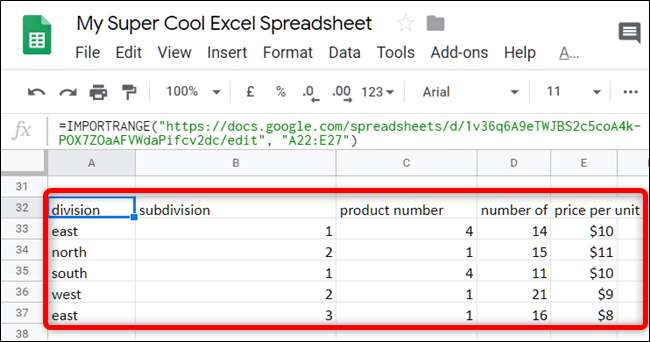
색상과 같은 셀 서식은 다른 시트에서 가져올 때 데이터를 따르지 않지만 Google 스프레드 시트에서 외부 셀을 참조하는 가장 좋은 방법입니다.







